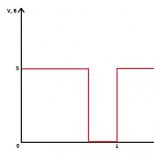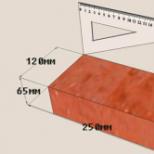Как сделать чтобы батарейка не садилась быстро. Быстро разряжается батарея на Андроиде: основные причины и варианты их исправления. Программы для экономии батареи: лучшие
Владельцы цифровых устройств, функционирующих на операционной системе Android, часто жалуются на короткую длительность работы от аккумулятора. На самом деле причиной этому может быть много факторов. Не всегда это зависит от емкости аккумулятора.
Часто пользователи сталкиваются с такой проблемой, как несоответствие параметров, заявленных производителем. Причиной этому являются приложения, которые задействуют большой ресурс процессора. Иногда пользователи могут устанавливать сторонние программы, имеющие ошибки. Работая со сбоями, они не позволяют погрузиться гаджету в режим «спячки». Для этого в данной статье разберемся в причинах, при которых батарея быстро разряжается («Андроид»). Что делать в таких ситуациях, читайте ниже.
В любом случае, для того чтобы автономная работа была максимально длительной, необходима оптимизация всех процессов. Однако простому пользователю разобраться с этим самостоятельно будет трудно. Информация, изложенная в этой статье, поможет настроить свой гаджет максимально правильно, что позволит продлить его «жизнь» от батареи.
Емкость аккумулятора
Почему быстро разряжается батарея на «Андроиде»? Первая причина может быть довольно банальной. Заключается она в емкости аккумулятора. Если рассматривать все современные цифровые устройства, работающие на «Андроиде», то батарея должна иметь емкость не менее 1600 мАч. На практике тестируемые аппараты с аккумуляторами меньшей емкости показали, что даже при максимальном сокращении нагрузки экономить заряд не получается. Единственное, что можно посоветовать владельцам, - отказаться от лишнего программного обеспечения, отключив все функции, в которых не нуждается пользователь. Как вариант, можно заменить аккумулятор на более емкий. Для этого понадобится обратиться в сервисный центр. Для того чтобы рассчитывать хотя бы на один день работы, его объем не должен быть менее 3000-4000 мАч.

Аккумулятор вышел из строя
Если стала быстро разряжаться батарея на «Андроид», то причиной может быть износ устройства. Вероятность этого велика, поэтому исключать ее полностью нельзя. Точное время, когда это произойдет, не может сказать никто, оно зависит от длительности и правильности эксплуатации. Если владелец столкнулся именно с такой проблемой, то единственным решением станет замена аккумулятора на новый. Как правило, рекомендуется приобретать только оригинальные устройства. Но цена на них довольно высокая. Тогда альтернативным решением становятся универсальные аккумуляторы или, как говорится, подделки, однако их качество довольно спорное. В настоящее время купить новую батарею особого труда не составит, в специализированных магазинах предоставляется широкий выбор.
Как запущенные программы влияют на расход заряда аккумулятора?
Android - полноценная операционная система. Она предоставляет пользователю широкий спектр возможностей. Установить на свое устройство можно практически любое приложение. Однако со сторонним софтом необходимо быть предельно аккуратным, так как он может задействовать большой ресурс процессора. И спустя какое-то время пользователь заметит, что быстро разряжается батарея на телефоне «Андроид». Если такое произошло, рекомендуется воспользоваться специальными программами, которые в автоматическом режиме могут определить запущенные приложения и отключить их самостоятельно. Также они осуществляют процесс очистки, что может влиять на продолжительность автономной работы. Многие продвинутые пользователи рекомендуют периодически перезагружать гаджет. Это поможет обнулить операционную память и, как результат, сэкономить заряд аккумулятора. Также перезагрузка позволяет устройству работать значительно быстрее, при этом оказывая меньшую нагрузку на процессор.

Сигнал сети мобильного оператора
Батарея на «Андроиде» быстро разряжается?
С такой проблемой владельцы мобильных телефонов сталкиваются уже давно. На той территории, где сигнал сети неустойчивый, многие замечают резкое снижение заряда. В чем причина? В настоящее время многие операторы мобильной связи предлагают воспользоваться сетями третьего поколения. Однако они пока еще работают неустойчиво. По этой причине устройству постоянно приходится переключаться на обычный режим 2G при потере сигнала 3G. Если этот нюанс категорически влияет на длительность автономной работы, то рекомендуется в настройках изменить параметр на использование только GSM.
GPS
Нужна ли пользователям функция GPS? Практика показывает, что пользуются ею довольно малое количество людей. Однако на многих устройствах она включена по умолчанию. Если вдруг батарея на «Андроиде» сильно разряжается, то рекомендуется проверить активацию GPS. Необходимые настройки находятся в меню смартфона или планшета. Отключение данной опции позволит избавить устройство от лишней нагрузки. При необходимости ее можно активировать в любой момент.
Параметры экрана
Немногие владельцы обращают внимание на такие параметры, как яркость экрана, регулируя ее на свое усмотрение. Однако, если батарея на «Андроиде» быстро разряжается, то рекомендуется снизить уровень до минимально комфортного. Как правило, все современные цифровые устройства оснащены емкостными экранами с большим разрешением. По этой причине во время работы они потребляют большое количество заряда аккумулятора. Снижение яркости позволит экономить до 30% заряда.

Как продлить работу гаджета от аккумулятора?
Разобравшись в самых распространенных причинах, от которых зависит длительность автономной работы, можно ознакомиться с советами профессионалов для их устранения. Они помогут правильно настроить гаджет. И тогда заряд аккумулятора будет расходоваться максимально экономно, а работа процессора станет эффективной. Итак, давайте рассмотрим их.
Калибровка
Каждое современное цифровое устройство, работающее на ОС Android, имеет такую опцию, как калибровка батареи. Благодаря этому процессу можно максимально оптимизировать функциональность аккумулятора. Что происходит с гаджетом, если не использовать данную функцию? Например, во время работы девайса может произойти сбой, в результате которого устройство перестает правильно воспринимать уровень заряда батареи. В этом случае, даже если аккумулятор будет заряжен на 95 %, гаджет может выключиться. Если данная программа не установлена на телефон или планшет, то ее всегда можно скачать на Google Play.
Если батарея на «Андроиде» быстро разряжается, то пользователь может провести калибровку вручную, не используя специальное программное обеспечение. Для этого необходимо полностью разрядить аккумулятор, вынуть его из устройства и установить обратно. После этого, не включая сам смартфон или планшет, зарядить его до 100 %. Желательно эти действия повторить хотя бы два раза.

Обновление системы
По умолчанию в гаджетах установлено автоматическое обновление системы. Однако, как получается на практике, данная опция сильно влияет на работу устройства, поэтому батарея на «Андроиде» быстро разряжается. Также, что немаловажно, при автоматическом обновлении могут устанавливаться разные дополнительные приложения, что также влияет на функциональность мобильного устройства. Во избежании этого рекомендуется установить режим «Всегда спрашивать».
Неиспользуемые процессы приложений
Владельцам смартфонов и планшетов, работающих на «Андроиде», рекомендуется регулярно очищать кэш браузеров, временные папки и прочее. При большом заполнении памяти неиспользуемыми процессами программного обеспечения аккумулятор садится в два раза быстрее. Для того чтобы не удалить нужные файлы, можно воспользоваться оригинальными программами или дополнительным софтом, разработанным непосредственно для операционной системы Android.

Заключение
Ознакомившись с информацией, изложенной в данной статье, каждый пользователь найдет ответ на вопрос: «Почему батарея на телефоне быстро разряжается?».
«Андроид» - одна из самых популярных операционных систем, однако сбои все же бывают. Результатом их становится значительное сокращение длительности автономной работы. Но с уверенностью можно сказать, что ресурс аккумулятора реально расходовать экономно. Для этого необходимо исключить все причины, которые описаны выше.
Продвинутые пользователи также рекомендуют обратить внимание на то, что приложения, которые якобы предназначены для сохранения заряда аккумулятора, на самом деле сильно перегружают систему. Также владельцам смартфонов с экраном AMOLLED важно знать, как правильно выбирать темы. Яркие и довольно светлые являются не энергоэффективными. Для сохранения заряда нужно устанавливать только темное оформление. Также увеличить длительность автономной работы поможет отключение таких функций, как неиспользованные сети, автоматическая регулировка яркости и поворот экрана.
Шутки о энергопотреблении Android уже не так актуальны, как на заре становления этой операционной системы. Сегодня Android-устройства работают даже дольше, чем их аналоги на iOS, поэтому в пору шутить скорее над iPhone с ужасным фирменным чехлом аккумулятором, чем над аппетитами Android. Однако одна проблема на мобильной операционной системе Google все же сохраняется – некоторые приложения и сервисы периодически сходят с ума, постоянно обращаясь к службам и датчикам устройства, что приводит к неконтролируемой утечке заряда аккумулятора.
Часто данная проблема затрагивает «Google Play Сервисы» – приложение, которое отвечает за взаимодействие Android и сторонних приложений с службами Google. Данная проблема проявляется абсолютно во всех версиях Android. Вот небольшой набор инструкций, который поможет привести энергопотребление «Google Play Сервисов» в норму.
Примечание: проверить энергопотребление приложений и сервисов в Android можно перейдя в «Настройки» > «Батарея».
Первое, что нужно сделать при появлении проблем с работой «Google Play Сервисов» – проверить, что ваше устройство работает на последней доступной версии Android, а сами «Сервисы» обновлены до последней актуальной версии. Первое можно сделать в настройках системы устройства, а второе в обновлениях «Google Play». Если все обновлено, то стоит рассмотреть наиболее распространённые причины повышенного энергопотребления.
Подключено несколько Google-аккаунтов
«Google Play Сервисы» отвечают за абсолютно любое взаимодействие приложений и сервисов с серверами Google. Например, если вы настроите два Google-аккаунта на устройстве, то «Google Play Сервисы» будут работать для каждого из них, синхронизируя данные в фоновом режиме. О каких данных идет речь? Это контакты записной книжки, геолокация в Google Maps, почта, установленные приложения в Google Play и многое другое. Поэтому, если у вас нет прямой необходимости в нескольких аккаунтах на одном устройстве, то либо избегайте их подключения на уровне системы, либо вручную настройте те данные, которые они могут синхронизировать в фоновом режиме. Сделать это можно в «Настройки» > «Аккаунты».
Заряд расходует стороннее приложение
Если Android показывает, что «Google Play Сервисы» расходуют заряд аккумулятора, это не всегда означает, что проблема непосредственно в них. Как уже говорилось, данная служба используется абсолютно всеми приложениями, поэтому проблема может скрываться в том, что какое-то из них обращается к «Google Play Сервисам», заставляя их постоянно быть активными.
Для того, чтобы определить, что проблема связана со сторонним приложением, перезагрузите Android-устройство в безопасном режиме. Для этого зажмите кнопку выключения, а затем задержите палец на меню выключения. Появится предложение перезагрузить устройство в безопасном режиме. Согласитесь, и поработайте в таком режиме некоторое время, проследив, как ведет себя заряд аккумулятора. Если проблема ушла, то некорректную работу «Google Play Сервисов» вызывало какое-то из установленных на ваше устройство приложений.
Устройство не может синхронизировать данные
Если устройство не может синхронизировать данные с серверами Google, то «Google Play Сервисы» будут постоянно пытаться повторить синхронизацию. Необходимо проверить, что у вас есть стабильное интернет-подключение. Если с этим нет проблем, то попробуйте выйти и зайти заново в свою учетную запись Google. Крайне редко проблема может быть связана с тем, что сервера Google недоступны по технической ошибке со стороны компании.
Какое-то приложение постоянно обращается к GPS
«Google Play Сервисы» также отвечают за определение местоположения устройства, поэтому, если какому-то приложение необходимо точно определить, где вы находитесь, оно постоянно будет обращаться к ним. Данную проблему можно решить отключением GPS в настройках и более внимательным предоставлением прав приложениям. Не стоит давать доступ к вашей геолокации какой-нибудь игре или сайту, которым явно не стоит знать ваших точных координат.
Смайлики в адресной книжке
Неприятный баг в стандартном приложении «Контакты» – если вы используете emoji в названии контактов, то сервера Google не могут обработать их, что приводит к постоянной попытке синхронизации. Старайтесь избегать использование смайликов в записной книжке.
Использование антивирусов и сторонних диспетчеров задач
Android-пользователи любят превращать свои устройства в мобильный вариант Windows, устанавливая различные менеджеры задач, антивирусы и другие приложения, которые вмешиваются в работу Android. Полезность и эффективность таких приложений переоценена, зачастую они действуют скорее во вред, чем в пользу. Иногда они могут мешать корректной работе сервисов Google, поэтому удалите их, а затем посмотрите, как изменится энергопотребление.
Что делать, если телефон нагревается и быстро разряжается?
Очень неприятно, когда вы, купив надежный смартфон с мощным аккумулятором, который имеет положительные отзывы в интернете, вдруг обнаруживаете, что его батарея садится буквально за несколько часов. Причем от такой неприятности не застрахованы ни владельцы мобильных устройств на «Андроид», ни любители Apple iPhone.
В большинстве случаев быстрый разряд сопровождается сильным нагревом корпуса – вплоть до того, что его неприятно становится держать в руке. Перечислим основные причины возникновения данной проблемы и способы ее устранения.
Телефон нагревается и быстро разряжается – что делать?
Все причины можно условно разделить на три больших категории – «глюки» софта, неисправность железа и специфические условия работы. Начнем с последней категории, как самой простой и прозрачной.
Условия работы, приводящие к нагреву и быстрому разряду аккумулятора
Мощный процессор, работающий на 100%. В современных смартфонах сегодня устанавливают процессоры с 8, 10 и даже 16(2*8) ядрами, вычислительные и графические возможности которых превосходят персональные компьютеры из недавнего прошлого. Вот только вся эта мощь находится в крохотном корпусе без активного охлаждения. При этом многие популярные игры на Android и iOS способны нагрузить все эти ядра, заставляя процессор потреблять массу энергии и выделять огромное количество тепла. Что делать? Не играть в них или всегда держать под рукой Power Bank.
Чехлы. Сами по себе они, конечно, не ускоряют разряд аккумулятора, зато могут значительно усилить перегрев. Не зря корпуса мощных смартфонов стали делать из алюминия и других металлов с хорошей теплопроводностью, это позволяет быстрее отводить тепло. А плотный чехол в сочетании с высокой температурой воздуха нивелируют эти достоинства и превращают устройство в скороварку. Так что если у вас сильно греется телефон, ограничьтесь защитным стеклом или легким бампером.
Другие факторы. Не только процессор способен снизить уровень заряда и нагреть смартфон. Закачка крупного файла по Wi-Fi или Bluetooth, максимальная яркость дисплея и даже активное использование сенсорного экрана могут привести к аналогичным последствиям, особенно если все это происходит одновременно. К счастью, случается подобное не так часто и вмешательства со стороны не требует.
Программные проблемы
Фоновые процессы. Многие программы продолжают работать даже тогда, когда вы их не видите на экране. Причем они могут генерировать скрытые процессы, которые обращаются к различным физическим устройствам – процессору, памяти, GPS, сетевым адаптерам и так далее. Все это не только существенно увеличивает потребление энергии, но и повышает температуру смартфона. Поэтому не ставьте лишние программы и контролируйте имеющиеся посредством специальных утилит типа Clean Master.
Вирусы. Тут мы имеем дело со зловредным софтом, который способен специально нагружать процессор вашего телефона, скажем, добычей криптовалюты или рассылкой спама, притворяясь, например, приложением для медитации. Причем обычные менеджеры процессоров могут и не найти его скрытые процессы. Если вы в последнее время устанавливали приложения из недостоверных источников, проверьте систему при помощи мобильных антивирусов – Kaspersky Mobile Antivirus или Avast.
«Глюки» операционной системы. Если вы обновили прошивку и теперь телефон нагревается и быстро разряжается, значит, она «криво» встала и следует вернуться на предыдущую версию. Довольно часто такое бывает с неофициальными прошивками на базе новых версий Android. Кроме того, операционная система может со временем «сломаться» и начать глючить. В таком случае сделайте бэкап ценных данных и обратитесь в официальный сервисный центр.
«Железные» проблемы
Батарея. Старый аккумулятор – одна из самых распространенных причин, почему смартфон быстро теряет емкость. При этом при зарядке он очень сильно греется из-за возросшего внутреннего сопротивления. Решается проблема очень просто – заменой батареи на новую.
Короткое замыкание. Проверьте работу камер и всех беспроводных адаптеров, доступность карты памяти, а также функциональность различных датчиков. Иногда они «отваливаются» по причине КЗ, например,из-за попадания внутрь влаги. А короткое замыкание – это самый быстрый путь к разряду и нагреву телефона. Решить такую проблему можно только в условиях сервисного центра.
Время автономной работы аккумулятора можно продлить при помощи изменений в настройках смартфона.
Попробуйте отключить Анимацию экрана (Настройки — Экран — Анимация — Без анимации)
Уменьшите количество ярлыков, рабочих столов и виджетов
Установите Яркость экрана на 50%
Отключите Автоповорот экрана
Уменьшите время Автоотключения экрана
Отключите «живые обои»
Отключите Вибровызов при звонке
Старайтесь реже использовать Громкую связь
Отключите Автосинхронизацию и Фоновый режим (Настройки — Акаунты и синхронизация)
Отключайте, когда не пользуйтесь:
Спутники GPS (Настройки — Местоположение и Защита устройства)
Bluetooth
WiFi
Мобильный интернет (Настройки — Беспроводные сети)
Источники:
iguides.ru/main/gadgets/google/chto_dela t_esli_google_play_servisy_izlishne_rask hoduyut_zaryad_akkumulyatora/
helpdesk.fly-phone.ru/hc/ru/articles/115 002447431-%D0%A7%D1%82%D0%BE-%D0%B4%D0%B 5%D0%BB%D0%B0%D1%82%D1%8C-%D0%B5%D1%81%D 0%BB%D0%B8-%D1%82%D0%B5%D0%BB%D0%B5%D1%8 4%D0%BE%D0%BD-%D0%BD%D0%B0%D0%B3%D1%80%D 0%B5%D0%B2%D0%B0%D0%B5%D1%82%D1%81%D1%8F- %D0%B8-%D0%B1%D1%8B%D1%81%D1%82%D1%80%D0%B E-%D1%80%D0%B0%D0%B7%D1%80%D1%8F%D0%B6%D 0%B0%D0%B5%D1%82%D1%81%D1%8F
fixit-center.ru/articles/batareya_smartf ona_bystro_razryazhaetsya.html
Нецелесообразная эксплуатация, вирусы, программные ошибки и/или аппаратная поломка – частые причины быстрого расхода заряда батареи. В статье мы расскажем, как найти и устранить источник проблем, а так же продлить время автономной работы.
Основные причины быстрого расхода энергии
Все проблемы с зарядом батареи подразделяются на 3 категории:
- Не оптимальное использование.
- Программные неполадки.
- Внутренняя поломка.
В первую категорию входят проблемы, вызванные непосредственно владельцем устройства. Это некорректная настройка, использование плохо оптимизированных приложений, эксплуатация в условиях высоких или низких температур и т.д.
Программные неполадки вызваны сбоями в прошивке или в стандартных приложениях. А ещё вирусы и вредоносные программы.
К внутренним поломкам относятся заводской брак и выход из строя определенных компонентов, как по вине владельца, так и из-за случайных обстоятельств. Большинство внутренних поломок устраняются только в сервисном центре или ремонтной мастерской.
Как устранить проблемы неоптимального использования
Каждый владелец вправе пользоваться мобильным устройством по личному усмотрению. При этом отсутствие оптимальных настроек и условий эксплуатации приводят к снижению времени активной работы, а со временем износу и поломке определенных компонентов. Если придерживаться указанных ниже рекомендаций, получится продлить не только автономность устройства, но и «жизненный цикл».
Отключите неиспользуемые и ненужные функции
Управление голосом или жестами, а так же другие подобные функции – активны на протяжении всего времени. Программы находятся в режиме ожидания и считывают информацию с датчиков, что бы мгновенно выполнить запрос или действие пользователя. Отключите такие функции, если необходимость в использовании отсутствует.
Стоит так же проверить активность GPS. Приложения часто требуют включить навигацию для доступа к определенным функциям. Активный GPS модуль потребляет дополнительное питание, что негативно отражается на автономности мобильного устройства.
Отключение вибрации, что используется при звонке, входящих уведомлениях и наборе текста, так же снизит потребление энергии.
Используйте темное оформление и технологию Always On Display
Если экран вашего устройства сконструирован по технологии органических светодиодов: OLED, POLED, PMOLED, AMOLED, Super AMOLED – использование темного оформления незначительно увеличит продолжительность работы. В таких матрицах питание на каждый диод подается индивидуально. При выводе черной картинки, энергия на диод не поступает, что и позволяет экономить заряд батареи. А вот белая картинка, ещё и при высоком уровне яркости, в таких матрицах в 2 раза быстрее разряжают аккумулятор, в сравнении с аналогичной IPS матрицей.
Не стоит пренебрегать технологией Always On Display, в случае поддержки опции мобильным устройством. Суть технологии в отображении времени и уведомлений в окне, что не превышает 25-30 % всей площади экрана. Наиболее эффективно технология работает с AMOLED матрицами, так как энергия подается только на часть экрана, а не на весь дисплей.
Отключите фоновую активность приложений
Часто быстрый расход заряда батареи связан с активными в фоне приложениями. Такие программы продолжают работать и после перевода устройства в режим ожидания. Высокая фоновая активность равнозначна активному использованию. Отключение или ограничение фоновой активности позволит сохранить заряд в режиме ожидания.
Начиная с шестой версии Android, в прошивку включена пассивная технология снижения фоновой активности – , что действует по умолчанию. В некоторых сторонних оболочках, например MIUI – доступна прогрессивная настройка работы приложений.
Инструкция для MIUI:
Откройте раздел системных настроек.

Затем «Расход заряда батареи приложениями».

Выберите приложения, где требуется ограничить фоновую активность.

Укажите подходящий параметр ограничения: «экономия энергии» – интеллектуальное отключение, «нет ограничений» – без экономии, «ограничение приложений в фоне» – частичное отключение активности, «ограничение фоновой активности» – закрытие программ для экономии питания.

Поочередно применяйте параметры ограничения для каждого приложения.
Важно! Указанные название меню и параметров, могут называться иначе в разных версиях системы.
В устройствах без сторонних оболочек, ограничения фоновой активности приложений обычно недоступны. В таком случае помогут программы сторонней разработки, например . Утилита поможет определить запущенные приложения и сервисы, а после произвести гибернацию – перевод в сон. При этом максимальные возможности Greenify достигаются только после предоставления прав .
Активируйте энергосберегающие функции
В ОС Android встроены различные энергосберегающие приложения, что позволяют экономить заряд батареи. Большинство программ построено на принципе ограничения определенных задач и функций: отключение Wi-Fi сети в заданное время, автоматическое отключение GPS и т.д.
Инструкция для Android 6, 7 и 8:
В настройках откройте раздел «Батарея».

Нажмите на меню скрытых пунктов.

Выберите единственный вариант «Экономия заряда батареи».

Убедитесь, что функция экономии заряда включена. Так же вы увидите программы, что не экономят заряд.


Инструкция для Android 9:
В разделе настроек выберите пункт «Батарея».

Активируйте функцию «Adaptive Battery». После включения система ограничит фоновую работу редко используемых приложений. Положительный эффект – экономия заряда до 10%.

Так же включите «Режим энергосбережения». Установите автоматическое включение при уровне заряда 70%.

Инструкция для MIUI 9 и 10:
В системных настройках выберите пункт «Батарея и производительность».

Затем пункт «Питание».


В разделе «Умные сценарии» выберите пункт «Сценарии».

Активируйте функцию «Экономия во время сна». После активации система ограничит работу фоновых процессов для экономии заряда, когда вы не используете мобильное устройство.

Отключите фоновую передачу мобильных данных
По умолчанию всем приложениям разрешена фоновая передача данных при использовании мобильного интернета. Отключение такой функции снизит количество обращений и сэкономит трафик. Одновременно снизится поступление уведомления с некоторых приложений – почта, мессенджеры и т.д. Поэтому не трогайте программы, где требуется бесперебойное получение уведомлений. Наиболее заметный эффект проявляется на устройствах с бюджетными и устаревшими мобильными платформами, где используются не энергоэффективные модемы.
Инструкция:
- Откройте раздел настроек.
- Далее «приложения».
- Выберите программу, где требуется включить ограничение.
- Затем откройте пункт «Передача данных».
- Отключите функцию «Фоновый режим».
Ещё воспользуйтесь функцией «экономии трафика». После активации доступ к мобильному интернету получат только выбранные приложения. Снизится нагрузка на сеть, что благоприятно отразится на автономности устройства.
Инструкция:
В настройках выберите пункт «Передача данных».


В следующем окне активируйте функцию.

Так же укажите приложения, что получат неограниченный доступ к интернету.

Важно! Отключайте мобильный интернет при ненадобности. Отдавайте предпочтение Wi-Fi подключению, ввиду меньшего потребления энергии.
Ограничьте фоновую синхронизацию данных
При использовании учетной записи Google, по умолчанию разрешается неограниченная синхронизация определенных данных с сервером: календарь, контакты, Gmail и т.д. Отключение синхронизации снизит фоновую активность устройства, а так же частоту обновления определенных данных. Поэтому отключите синхронизацию тех данных, что не представляют для вас особую важность. При необходимости синхронизацию легко провести вручную.
Инструкция:
В настройках откройте раздел «Аккаунты».


Деактивируйте синхронизацию ненужных вам сервисов.

Удалите неиспользуемые и бесполезные приложения
Часто пользователи устанавливают по 2-3 однотипных приложения, что бы совместить преимущества обеих программ, а ещё в качестве подстраховки, когда одно из приложений откажется работать. Некоторые программы устанавливаются без явной необходимости или для использования раз в полгода. Лучше избавиться от неиспользуемых и дублируемых приложений. Поскольку с ростом программ увеличивается фоновая активность, что негативно сказывается на времени работы.
Стоит так же отказаться от плохо оптимизированных приложений, обычно китайской разработки. Такие программы не сдержаны в плане использования оперативной памяти и других ресурсов мобильного устройства. Понаблюдайте за расходом энергии в определенных приложениях. Если в процессе работы такая программа вызывает ощутимый нагрев корпуса, а заряд уходит на глазах, тогда лучше поискать альтернативное приложение.
Удалите приложения-оптимизаторы. Такие программы только ухудшают производительность из-за обилия рекламы. А ещё смените живые изображения на статические картинки. Поскольку живые обои потребляют больше ресурсов, что ускоряет разряд батареи.
Соблюдайте температурный баланс
Оптимальная температура эксплуатации мобильного устройства – от -5 до +45°С. Дальнейшее увеличение или уменьшение температуры замедляет химические процессы внутри аккумулятора. Как результат батарея стремительно разряжается. Если же устройство возвращается в диапазон рекомендуемых температур, уровень заряда возвращается в норму.
Чаще владельцы смартфонов и планшетов сталкиваются с перегревом. Слабый отвод тепла приводит к нагреву аккумулятора, что вызывает процесс деградации и разрушения. Впоследствии аккумулятор накапливает меньше энергии, что отражается на длительности работы устройства.
Проведите калибровку батареи
Как устранить программные неполадки
Сбои в работе прошивки или приложений – частое явление. К примеру, календарь или другая программа зацикливается на выполнении определенной задачи. Как результат активный процесс не позволяет устройству перейти в режим ожидания, а батарея разряжается за несколько часов из-за высокой нагрузки. Обычно проблема решается перезагрузкой или остановкой проблемного приложения. Желательно перезагрузить систему, что бы исключить сбои в работе других приложений.
Хуже когда быстрый разряд батареи возникает после системного обновления. В таком случае иногда помогает . Если не помогло, выхода два: ждать нового обновления или кастомную прошивку. Возможно, откатить обновление помогут в официальном сервисом центре. Поинтересуйтесь такой возможностью, если устройство ещё на гарантийном обслуживании.
Как устранить внутренние поломки
Большинство внутренних поломок устраняются исключительно в сервисных центрах, поскольку в домашних условиях сложно провести диагностику и разборку корпуса. Наиболее частые причины поломки – изношенный аккумулятор и сгоревший контроллер питания.
Износ аккумулятора возникает по причине неправильной эксплуатации – несоблюдение температурного баланса, разрядка батареи до полного отключения, зарядка и эксплуатация при перегреве батареи, и т.д. Выявить изношенную батарею легко из-за вздутия и как результата деформированного корпуса. Ещё такая батарея быстро заряжается в бездействии, так как практически не держит заряд. Иногда на тыльной или лицевой стороне чувствуется легкий нагрев.
При вышедшем из строя контроллере питания, заряд батареи обычно не возможен, либо батарея заряжается медленнее, чем разряжается. Поломку так же выдает высокая температура мобильного устройства, реже неприятный запах гари. Сгорает контроллер обычно из-за короткого замыкания и использования некачественных блоков питания. Впрочем, далеко не всегда виноват владелец, иногда ломается бракованная деталь.
В обоих случаях проблема решается заменой поврежденных элементов. Если конструкция не позволяет извлечь батарею самостоятельно, тогда устройство получится починить только в сервисном центре.
В данной статье я привожу все источники и причины почему ваш Андроид быстро разряжается и что можно сделать в этой ситуации, чтобы продлить автономный срок службы телефона от одной зарядки.
Данная статья подходит для всех брендов, выпускающих телефоны на Android 10/9/8/7: Samsung, HTC, Lenovo, LG, Sony, ZTE, Huawei, Meizu, Fly, Alcatel, Xiaomi, Nokia и прочие. Мы не несем ответственности за ваши действия.
Внимание! Вы можете задать свой вопрос специалисту в конце статьи.
Причины быстрой разрядки аккумуляторов Андроид
Может быть множество причин, из-за которых на телефоне Андроид разряжается батарея. К ним относится и большая нагрузка на гаджет, и наличие шпионских программ в устройстве. Давайте подробнее рассмотрим проблемы и способы их решения.
Большая нагрузка на телефон
Так как система Андроид является открытой и сложной, она подвержена ошибкам. Оптимизация системы находится на довольно низков уровне. В фоновом режиме включенными может находиться несколько десятков приложений одновременно.
Поэтому аккумулятор сильно разряжается даже в режиме ожидания. Это объясняет нюанс, почему телефоны Андроид очень быстро разряжаются. Большинство таких программ пользователем никак не используются, они просто расходуют впустую ресурсы, поэтому их нужно отключить.
Вирусы и шпионские программы
ОС Андроид в последнее время стала для вирусов довольно уязвимой. Даже лучшие антивирусные программы не могут засечь их.
Под воздействием вредоносных программ значительно падает производительность гаджета, нагрузка на процессор возрастает. Выделяют такие характерные черты заражения девайса вирусами:
- Появление рекламы там, где ее не должно быть.
- Повышение температуры корпуса гаджета.
Неисправный аккумулятор
Заряд аккумулятора может быстро уходить из-за его неисправности. При длительном применении он, как и иная любая техника, просто выходит из строя.
Достаточно сложно избежать подобной неприятности. Если вы планируете использовать один и тот же смартфон в течении трех лет, то придется заменить батарею в какой-то момент. Это нужно, чтобы гаджетом можно было комфортно пользоваться в дальнейшем.
Правила использования аккумулятора
Если несколько лет назад продавцы телефонов батарею советовали «раскачивать» — разряжать полностью и заряжать подряд несколько раз, то сейчас данный совет является бесполезным. В новых аккумуляторах Li-Ion и Li-Pol применяются иные технологии, которым подобный процесс только вредит.
- Крайне нежелательно полностью разряжать смартфон, так как это приведет к химической деградации и сокращению времени его работы.
- Лучше использовать только родную зарядку. Несмотря на то, что у большинства гаджетов разъемы одинаковые, они имеют в напряжении небольшую разницу.
- Телефон не нужно держать под прямыми лучами солнца. Этот незначительный фактор может повлиять на длительность заряда батареи.
Что делать, если на телефоне Андроид быстро садится батарея
Емкость снизилась со временем
После 1.5–2 лет эксплуатации телефона становится заметным износ аккумулятора. Это может произойти и раньше, если:
- Заряжать гаджет возле источников тепла.
- Заряжать батарею высокими токами и напряжением.
- Допускать разряд, который близок к 0%.
- Подолгу и часто использовать девайс при очень высоких и низких температурах воздуха.
Аккумулятору не вредят частые кратковременные подзарядки. Существенно большее влияние оказывает ток зарядки. Литиевые батареи заряжать предпочтительно малыми токами, хотя требуется для этого больше времени.
Если емкость батареи телефона вследствие износа уменьшилась, то единственный способ решения проблемы состоит в замене аккумулятора на новый.
Высокая яркость экрана
Основным потребителем энергии на телефоне Андроид является экран. Чем он ярче подсвечен, тем батарея садится быстрее.
Расход заряда можно снизить путем применения адаптивной подсветки. Она изменяется в зависимости от того, какое внешнее освещение (опция доступна на гаджетах с датчиком освещенности).
Для ее активации необходимо в выбрать флажок «Авто». Когда вы не используете девайс, его экран не должен оставаться включенным. Поэтому стоит настроить переход в спящий режим через 30 секунд – 1 минуту бездействия.
Модули связи
В фоновом режиме элементы модулей связи потребляют энергию даже при выключенном дисплее. Из-за постоянной загрузки новых данных происходит растрата заряда.
Почти все настройки, которые к ним относятся, находятся в меню «Беспроводные технологии». Существует несколько способов провести оптимизацию данной части системы:
- Отключите мобильный интернет, если в текущий момент не используете его.
- Выключите LTE, если вы не находитесь в области действия 4G.
- Выключите Bluetooth. Данная технология очень сильно расходует энергию.
- Отключите опцию поиска Wi-Fi, если она не нужна в текущий момент.
Если долго находиться в месте, где телефон плохо ловит сигнал, батарея разряжается очень быстро. На поддержание пропадающей, нестабильной связи необходимо больше энергии.
Разряжаться батарея будет быстрее, если наблюдается проблема только с одной SIM-картой. Чтобы сохранить заряд, на время данную симку лучше отключить.
Датчики
В современных смартфонах имеется множество сенсоров, из-за которых гаджет может быстро разрядиться. При их деактивации в несколько раз возрастает длительность работы.
Необходимо отключить:
- Гироскоп и акселерометр – одни из наиболее энерго затратных сенсоров. Одним из первых стоит выключить автоматический поворот экрана.
- Остановите работу GPS. Данная опция выносится в верхнее меню.
- Электромотор. Элемент отвечает за вибро отклик, разряжающий батарею.
- К этому дополнительно можно отключить синхронизацию с облачными серверами и удалить лишние аккаунты.
Приложения, которые расходуют аккумулятор больше всего
Нажимаем «Настройки», выбираем «Батарея», чтобы отобразился список со всеми программами и какое количество энергии они используют. Если программа, которую вы используете редко, слишком много расходует энергии, то стоит задуматься об ее остановке или удалении.
Заражение мобильными вирусами
Вирусы, атакующие гаджеты Андроид, действуют открыто не всегда. Довольно часто они свою деятельность ведут незаметно для пользователей, а их признаком становятся опустошенные счета и довольно быстрая разрядка аккумулятора.
Для решения проблемы необходимо скачать антивирусное решение, к примеру, Kaspersky, затем запустить софт и просканировать телефон. Потом просто удалите опасные компоненты.
Системный или аппаратный сбой
Пользователи ноутбуков и ПК могут столкнуться с неполадкой, когда компьютер выключается не полностью. Экран гаснет при завершении работы ОС, но в активном состоянии остается часть устройств – светятся индикаторы, продолжает вращаться кулер и т.д.
Добрый день, друзья. Почему садится батарея на телефоне очень быстро? Если это действительно так, волноваться прежде времени не стоит. Сейчас мы будем применять методы, которые на максимум помогут задержать заряд аккумулятора. Мы займёмся оптимизацией части настроек смартфона. Другими словами, мы рассмотрим, как нужно поступать, когда быстро разряжается батарея на Андроиде.
Из-за чего стала быстро разряжаться батарея на Андроид?
Существует 2 основных фактора, из-за чего аккумулятор быстро садится:
- Хардверная – батарея просто износилась из-за возраста, долгой работы, повышенной температуры, повреждения в работе контроллера питания;
- Софтверная – некачественная прошивка, недоработанные программы, напрасное применение модулей, которые передают информацию.
Убрать поломки в деталях первого варианта довольно непросто. Скорее всего, понадобится замена батареи и будет лучше, если это сделает мастер. Сам же пользователь может так поменять аккумулятор, что последствия будут необратимы. По поводу второго фактора, то он по большей части зависит именно от пользователя и правильной эксплуатации телефона.
Что делать в связи с быстрой разрядкой телефона?
Давайте рассмотрим методы, которые нужны для снижения электропотребления батареи.
Необходимо узнать, какие из программ больше других забирают энергию
Тапнем по вкладке «Настройка», затем переходим в окно «Батарея» для того, чтобы рассмотреть перечень программ, установленных на телефон и узнать их энергопотребление. Если программа, которой вы редко пользуетесь, очень энергоёмкая, то желательно её удалить, остановить или заморозить.

Удаляем лишние программы
Приложения нередко бросают личные сервисы в фон, тем самым загружая ОЗУ и ЦП и делая меньше функционирование телефона по времени одной зарядки. Необходимо удалить ненужные программы, в частности утилиты соц. сетей и все другие приложения, которые стремятся соединиться с интернетом.

Чтобы войти во вкладку приложений, выбираем настройку (3 вертикальных линии), затем выбираем «Приложения».
Программы оптимизаторы вроде Clean Master
Такие программы стали очень популярными для смартфонов. Они удаляют лишний хлам, частички удалённых приложений, искусственно понижают температуру процессора.

Но, часть экспертов уверяют, что, кроме этого, они вредят смартфону, из-за того, что убирают из памяти необходимые элементы с сервисами. Данные элементы сами начинают вновь запускаться, увеличивая нагрузку на ЦП, и он после этого функционирует на высоких частотах.
Это происходит по кругу, постоянно.
Если вы даже применяете многозадачность, то особого смысла вновь и вновь заниматься выгрузкой процессов не имеет смысл. Только если вы не часть их используете. ОС Андроид уже умеет сама заниматься регулировкой фоновой деятельности. Отсюда, помощь ей в этом деле не нужна, т.к. Doze эту работу отлично выполняет.
Удалите лишние виджеты с основного экрана
Подобные виджеты разряжают батарею посредством без конца проводят синхронизацию и анимацию обновлений. Они нагружают ОЗУ всякой ерундой. Удалять их все не нужно, нужно удалить только те из них, которые вам особо не нужны.
Нужен режим полёта, где низкий сигнал
Телефоны тратят прилично электроэнергии там, где сигнал от вышки довольно слаб. Отсюда, если у вас не получается стабильно соединиться с оператором сети, необходимо активировать функцию самолёта. Что бы это сделать, разворачиваем шторку к низу и нажимаем на изображение самолёта.

Если же в вашей версии системы в этом окне ярлыка с самолётом нет, необходимо войти в «Настройки», затем входим во вкладку «Беспроводные сети».

Выключаем передачу информации, когда она не нужна
Интернет для мобильных устройств, в частности 4G, довольно прилично тратит энергию. Отсюда, нужно по возможности его выключить. В этом случае вы прилично сэкономите электроэнергию, войдя в режим ожидания, и получите больше часа активного дисплея за один заряд.
Выключаем GPS когда он не нужен
GPS – очень много забирает заряда аккумулятора (я думаю, вы обратили на это внимание, используя Гугл Карты). В этом деле он находится на втором месте после 4G. Отсюда, если он вам в данный момент не нужен, его лучше выключить.

Для этого, входим в окно «Настройки», затем в окно «Местоположение», далее знак из 3 точек «Поиск». В окне, где мы оказались, нужно отключаем оба бегунка, отвечающих за Wi-Fi и Bluetooth.
Функция энергосбережения
Начиная с Андроид 5.0 это приложение даёт возможность для увеличения времени автономного функционирования. Например, устранится анимация, большая часть синхронизаций в фоне перестанут работать. А служба, которая определяет местоположение, будет выключена. ОС Андроид советует включать данный режим, когда заряд аккумулятора понизился до 15%, для продления времени функционирования телефона.

Снижения яркости дисплея
Начиная с Андроид 5.0 для данной задачи входим в «Настройки», далее выбираем вкладку «Экран» и включаем «Автоматическая яркость». Данное действие даст возможность экрану быть адаптированным к состоянию освещенности, давая гарантию, что матрица не станет более яркой, чем это нужно.

Но, когда ваш аккумулятор сильно разряжён, лучше дисплей сделать более тёмным в ручном режиме. Это позволит вам увеличить автономность, пока зарядки нет рядом.
Убираем живые обои
Вам охота сделать более красивым дисплей смартфона. Но, всё нужно в меру. Подобные обои нужно убрать. Такие обои создают приличную нагрузку на ЦП и ОЗУ. Самым лучшим вариантом в этой ситуации будет статическое изображение на дисплее.
Включаем темный фон экрана

У телефонов с OLED-экраном цвет дизайна и обоев дисплея тоже оказывают своё влияние на электропотребление. Обои с светлыми оттенками требуют больше энергии аккумулятора, по сравнению с темными. Это зависит от того, что в OLED темные цвета не нуждаются в подсветке. Отсюда, если ваши обои будут темные, то это поможет сэкономить энергию.
Время отключения дисплея
У вас есть прекрасная возможность сберечь энергию в несколько раз, сделав меньше период, в течение которого экран продолжает быть в активном состоянии.
Для этого, входим в «Настройки», выбираем вкладку «Экран», и делаем период активности, к примеру 30-60 секунд. Многим может показаться данная настройка не важной, но, с помощью неё вы сможете прилично уменьшить затраты на электроэнергию, так как матрица потребляет электроэнергии почище других приложений.

Выключаем виброзвонок
Чтобы оптимально работал вибромотор нужна энергия. Я бы не сказал, что её необходимо много. Но, всё же она нужна. Поэтому, виброзвонок лучше выключить. Итак, переходим в «Настройки», выбираем «Звук», затем «Другие звуки». Убираем галочку от команды «Виброотклик».

Кроме этого, нужно выключить «Вибрировать», зайдя в «Настройки клавиатуры».
Смартфон должен быть прохладным
Как показывают исследования, работоспособность аккумулятора становится меньше, если его сильно нагреть. Не нужно оставлять смартфон лежать на панели авто в солнечное время, рядом с тепловыми приборами, на подоконнике и так далее.
Важно, не дать телефону нагреться до 45ºС. Можно отслеживать температуру телефона известной программой AIDA 64. Когда телефон в хорошем состоянии, нагрузку ОС регулирует троттлингом (понижаются частоты ЦП и температура телефона). Но, лучшим вариантом будет, если вы перестрахуетесь и начнёте контролировать его степень нагрева сами. Для телефона это важно.

Скачать AIDA 64
Обновления должны быть включены
Обновляйте вашу ОС и приложения. Если это невозможно, то обновляем прошивку. В новых версиях Андроид часто добавляют функцию на энергоэффективность.
Заряд аккумулятора должен быть в периоде 30%-90%
Я подозреваю, многие из вас удивятся, но для лучшей работы батареи её заряд не нужно опускать ниже 30%, и повышать более 90%. Хотя, большинство продавцов и пользователей твердят, что телефон нужно непременно доводить до 100% ёмкости заряда, иначе аккумулятор будет постепенно падать в объёме заряда. Но, это не так.
Заряд не должен превышать 90%. Хотя, сделать так не так-то просто. В этом случае не ставьте телефон заряжаться на всю ночь. Так как он зарядится, и ещё дополнительно простоит с зарядом 100% до 6 часов. Подобная неаккуратная зарядка губительно сказывается на ёмкости батареи.
Я понимаю, что многие по этому поводу начнут возмущаться. Тогда, постарайтесь хотя-бы не доводить до понижения зарядки до 0% и перестаньте оставлять смартфон заряжаться всю ночь.
Иногда нужна полная разрядка
Подобная разрядка называется калибровкой. После неё нужно зарядить вашу батарею до 100%. Данное действие, если её проводить раз в 3 месяца, поможет сохраниться ёмкости аккумулятора.
Уничтожение вирусов
Вредительское ПО внедряются в ОС и начинают отрицательно влиять на аккумулятор. В связи с чем, он разряжается более быстро. Для удаления их, вначале нужно проверить перечень программ на присутствие подозрительных приложений. После этого, необходимо скачать антивирус. К примеру, антивирус Dr.Web Light. После этого, запускаем программу и сканируем ОС. После сканирования, нужно удалить найденных вредителей.

Скачать Dr.Web Light .
Меняем прошивку
Данный способ является радикальным. Но, частенько именно он действует лучше других мер. Так как используя стоковую прошивку телефоны часто понижают заряд очень быстро.
Необходимо побольше узнать о кастомах, понять, который из них является самым стабильным, на долго сохраняет энергию. Далее, нужно тщательно прошить телефон. Будет лучше, если вместо вас прошивкой займётся профи.
К сведению – лучше других держат заряд прошивки Lineage или AOSP. В связи с этим, часть пользователей переходят на данные прошивки с заводских. Также нужно помнить, что прошитый телефон лишается гарантии.
Заводские настройки
Вполне возможно, что данные методы не смогли вам помочь, и смартфон не то что стал работать экономичнее, но наоборот, забирает энергии ещё больше. В этом случае проводим «Hard reset», для возвращения ОС Андроид к заводским настройкам.
Итак, входим в «Настройки», затем выбираем «Восстановление и сброс». Далее, тапнем по надписи «Сброс настроек».

Появится предупреждение, сообщающее о потере данных. Поэтому, скопируйте данные на внешний носитель (компьютер). После этого, желательно на другой телефон. После сброса, нужно . Запускаем восстановление. После этого, телефон будет держать заряд как новый.
Итак, давайте применим калибровку аккумулятора по методу, который предложила компания Гугл. В ряде ситуаций именно данная калибровка нормализует функционирование аккумулятора и контроллер питания, когда он стал неправильно определять количество заряда батареи.
- Разряжаем телефон полностью. Подсоединяем его через блок питания к розетке на 8 часов (можно немного больше);
- Отсоединяем телефон, выключаем и ставим заряжаться ещё на часок;
- Теперь смартфон нужно отключить, запустить, попользоваться пару минут;
- Выключаем и снова подсоединяем к питанию на час.
Я понимаю, что данный метод выглядит слегка странным, но, он даёт возможность убрать статистику контроллера и сделать подгонку батареи под алгоритм программы вычисления ёмкости.
Пользуемся только оригинальной зарядкой
На самом деле, данный пункт очень важен потому, что часть гаджетов предназначенных для быстрого заряда, довольно неважно принимают соединение с блоками питания иных производителей. Если же вы подсоединили блок питания, который имеет приличную мощность, для которой не подходят его детали, это может привести к поломке батареи, и аккумулятор начнёт быстрее отдавать заряд.
Вывод: почему садится батарея на телефоне очень быстро вы теперь имеете представление. Не все данные методы подойдут к вашему конкретному случаю. Советую выбрать наиболее подходящий для вас и воспользоваться им. Я думаю, у вас всё получится! Успехов!